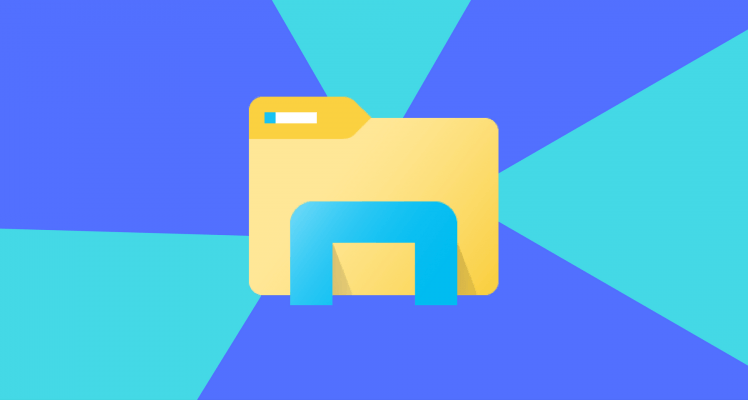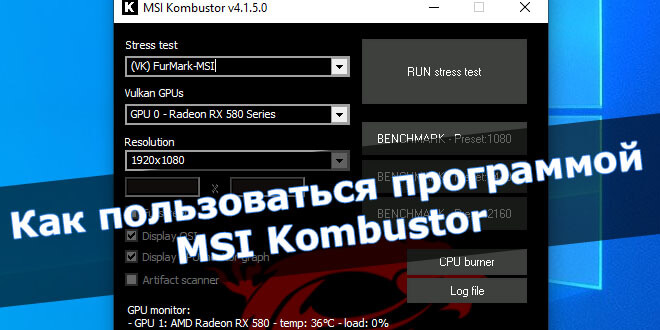Как пользоваться программой FurMark
Для тестирования видеокарты перед покупкой пользователи выбирают программу FurMark. На сегодняшний день актуальной версией есть FurMark 1.20. Несмотря на широкие возможности программы для тестирования дискретных графических адаптеров, далеко не все пользователи знают как правильно выполнить стресс тест в FurMark.
Данная статья расскажет как пользоваться программой FurMark 1.20 в операционной системе Windows 10. Задачей пользователей есть не только выполнение теста видеокарты, а получить умение правильно анализировать результаты тестирования. Существует множество данных после тестирования, на которые просто необходимо обратить внимание.
Содержание:
Как настроить и выполнить тест видеокарты FurMark
Пользователю достаточно скачать актуальную версию с официального сайта. Процесс установки FurMark 1.20 является действительно стандартным для всех программ. После установки запустите программу от имени администратора, для использования всех возможностей FurMark. По сути чтобы запустить тест, пользователю достаточно выбрать разрешение монитора, и нажать кнопку GPU stress test.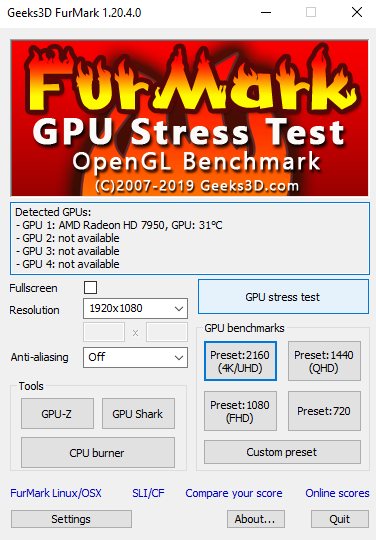
Тестирование необходимо проводить пока график температуры не выровняется. Большинство пользователей рекомендуют проводить тест в районе двадцати минут, чтобы посмотреть на сколько стабильно себе ведёт видеокарта в нагрузке. Когда температура перестанет расти и будет оставаться на одном уровне, тогда по сути через несколько минут уже можно уверенно отключать тестирование.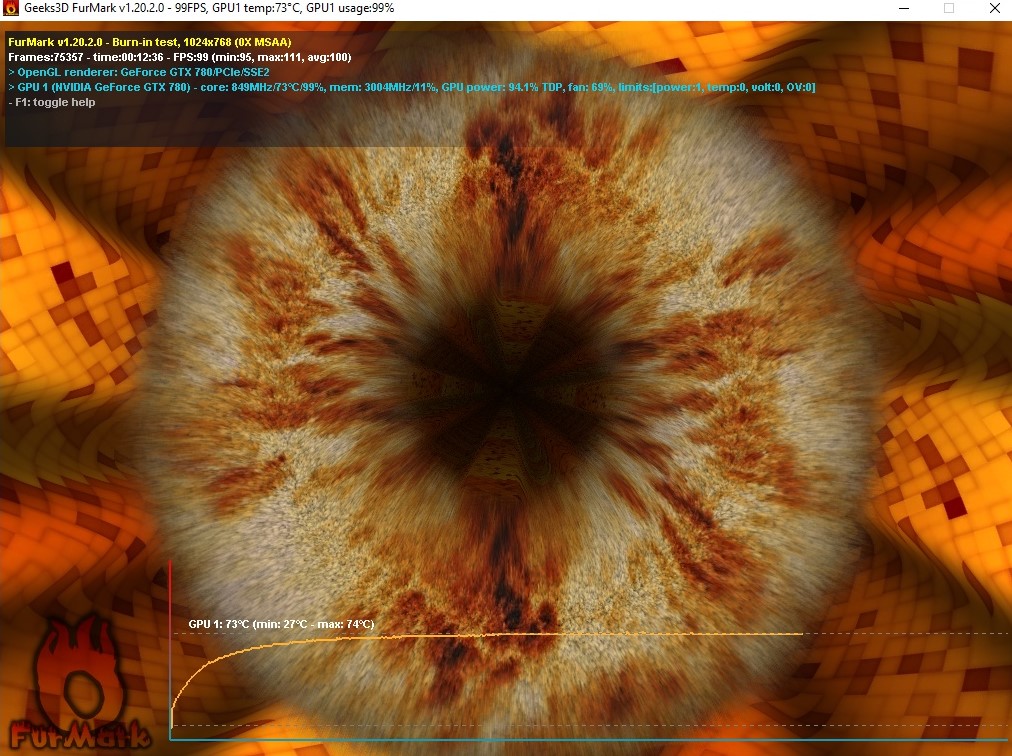
Важно! Контролируйте температуру видеокарты в процессе стресс тестирования. Если же максимальная температура выходит за пределы допустимой, рекомендуем отключать тестирование, так как система охлаждения не справляется. В большинстве случаев это значит, что необходимо выполнить замену термопасты или системы охлаждения в целом.
Как проанализировать результаты тестирования FurMark
По результатах стресс тестирования можно определить состояние видеокарты. Рекомендуем уровень производительности определять, не по количеству кадров в секунду выдаваемых в FurMark, а по просмотру видео с реальными тестами разных графических адаптеров. Для анализа состояния нужно обращать внимание на максимальную рабочую температуру и скорость вращения вентиляторов.
Максимальная рабочая температура
В различных тестах доступных в свободном доступе можно найти тестирования Вашей видеокарты в FurMark. Именно это необходимо сделать для определения текущего состояния видеокарты. В общем не советуем покупать экземпляры, в которых рабочая температура в полной нагрузке превышает 80 °C. Несмотря на то что критическая температура для современных графических адаптеров начинается с 90 °C, такие видеокарты требуют замены охлаждения.
Скорость вращения вентиляторов
Скорость вращения вентиляторов влияет на рабочую температуру и уровень шума. Если же графический адаптер в процессе нагрузки перегревается, а скорость вентиляторов остается на уровне 33%, тогда первым же делом обновите драйвера видеокарты. В случае максимальной температуры графического чипа в нагрузке на уровне 80 °C и 100% скорости вентиляторов пользователь получит не только много шума, а и скорее всего проблемную видеокарту.
Заключение
FurMark используется для тестирования стабильности работы видеокарты и определения её состояния. Именно максимальная рабочая температура и скорость вращения вентиляторов показывают пользователю на сколько интенсивно использовалась видеокарта. А также в случае сравнения тестируемого графического адаптера с аналогичным в Интернете можно определить текущее состояние.
После нескольких лет круглосуточной работы производительность графического адаптера не снижается, а вот системы охлаждения зачастую требуют замены. Будьте осторожны при покупке видеокарт, особенно если собираетесь брать один с прошлогодних экземпляров. Смотрите также: Как узнать температуру видеокарты в Windows 10.